年間目標を立てておきながら、年頭から迷走(笑
2020年最初の投稿は、メルカリのリコメンドでたまたま興味を持ったHUAWEIのテレビ/フォトフレーム202HWの改造です。
私はテレビ自体やテレビ番組にはあまり興味は無いのですが、改造となると話は別であります(笑
202HWというテレビ、というかフォトフレームはソフトバンクが携帯電話契約の撒き餌として使っていたもののようで、結構な数がメルカリに出品されております。
で、何が改造対象なのかというと、SIM契約終了後に発動する機能制限の解除です。
キャリアの撒き餌にはよくある話ですが、この製品もSIMを刺すスロットがあり、回線契約をするとメールが見れたりします。おそらく孫から写真をフォトフレームに送り付けるといった安直なアプリケーションを餌に回線契約を取っていたのだろうと思われます。
で、これまたよくある話ですが、この回線契約を終了するとこれまで全画面で見れていたテレビ放送とフォトフレームのサイズが1/4になってしまうのです。
回線契約によって製品機能を上げるのではなく、契約解除によって製品機能を下げるという嫌がらせな昭和スタイルの商売です。
モノはこれ。

うら。

勢い(笑)で二台も入手。
こんな感じに画面サイズが1/4になり、ご丁寧にもSIM契約しろよといったメッセージまでうざったく表示されます。

詳細はGoogle先生に聞けばいくらでも情報出てきますのでここで重複することは書きません。簡単には、
・中身はLinuxで動いている
・SIMの有無と有効性、機能制限(画面1/4とか)はLinuxが管理している
・のでroot権限とってソフト的に改造してしまえば機能制限を解除できる
・そのためにはハードウェアに手を入れる必要があって、結構面倒
といった感じです。
で、制限解除の手順は例えばkyuさんのブログを始めとして各所に詳しく解説があり、また制限解除のための追加プログラムはパッケージにまとめられてGitHubで配布されています。最大の難関はハードウェアに手を入れる部分で、Linuxにシリアル経由でアクセスするためにシリアルポートから配線を引き出す作業です。これ自体はパッド位置さえわかればなんてことないんですが、そのパターンが小さいんですよ。
ということで、ハンダ付けに慣れない挑戦者が四苦八苦しているようであります。
この投稿の改造手順はほぼすべてkyuさんのブログを参考にしております。kyuさんありがとうございます!
では行きます。
といいつつ、まずはシリアルアダプタの3.3V化からであります。シリアルアダプタは5Vのやつしか持ってないんです。
これ。秋月のAE-UM232Rです。最近のアダプタは5V/3.3Vがディップスイッチで切り替えられるものがあるようですが、私が持っているものはそれができないのです。

ということで、1111の時にAliexpressで購入したレベル変換モジュールを使って3.3V信号を作ることにします。
ひょっとするとAE-UM232Rだけで3.3V信号を作れるのかもしれません。といいますのも、このモジュールの説明書には何やらそれっぽいことが書いてあり、実際モジュールのピンの一つには3.3Vの電圧が出力されているのです。が、肝心の部分が謎の日本語になっておりどうしても理解ができません。誰かわかる人います?
ままよと思ってジャンパいじりながら直接信号レベルをオシロで見たりもしましたが、今のところ3.3Vの信号を得ることはできておりません。のであきらめてレベル変換することにした次第。
必要なパーツ集めてきます。

使ったレベル変換モジュールはこれ(アフィリンク:笑)
 AliExpress.com Product – 10PCS IIC I2C Logic Level Converter Bi-Directional Board Module 5V 3.3V DC Module For Arduino With Pins High Low Voltage
AliExpress.com Product – 10PCS IIC I2C Logic Level Converter Bi-Directional Board Module 5V 3.3V DC Module For Arduino With Pins High Low Voltage5V系と3.3V系は別に引き出し、さらにこの機会に5V系のコネクタをArduino Pro mini用とあちゃんでいいの用に分けておきます。

レベル変換モジュール乗せて、

電圧、GND,TX/RXを配線すれば終わりです。レベル変換モジュールは4chあるのですが、TX/RXの2chしか使いません。

これで信号側の準備はできましたので202HWの分解に入ります。
まず裏カバー。これは爪で止まっているだけですのでぱちぱち外せば終わり。
次はたくさんついているねじをひたすら外します。防水仕様になってるのかな、結構な数のねじが使われています。

謎のネジ隠し。

スロット周りは防水キャップで保護するようになっており、ご丁寧にロックまでかけられるようになっています。

防水キャップの下にもネジが隠れていますので忘れずに外します。

ディスプレイ側との接続は3本。映像信号、バックライト電源、タッチパネル信号あたりかと思われます。

映像信号、

バックライト電源、赤外線信号もあるかも。

おそらくタッチパネル信号。

フラットケーブルはロック板を起こして抜きます。

ここも小さいながら同じ機構。

分離されました。

基板を眺めます。引き出す線はTX/RX/GNDの3本です。
GNDはあちこちあるので苦労しませんが、問題はTX/RXです。

詳しくは先人たちの情報に譲るとして、パッドの情報はすでに解析されており、一つはこのレジストをかぶったスルーホールです。

まずはここにアプローチしてみます。
レジストを剥ぐために先端が細いダイアモンドビットを手持ちで使いました。

レジスト剥いだところ。

なかなかに小さいです。0.5φあるかどうか。ここにはんだ付け、あるいはピン接続というのが一つのやり方です。これだと基板を外す必要がありません。
んじゃ楽そうなここで行くかと思いましたが、よくよく作業ヶ所を見ると右側のスルーホールは手前の基板面までレジストを剥いでしまっています。どこにつながっているパターンなのかは知る由もありませんが、このままはんだ付けするとここも巻き込んでどっかしらとショートする可能性が極めて高いです。GNDだったら全く信号送れなくなります。ここはやめた方がよさそう。

ということで基板外して、裏側にあるもう一方のハンダポイントを見てみます。
基板の取り回しが楽になるようにスピーカー線は外しておきます。

基板はネジ外せば簡単に取り出せます。

ひっくり返して、

ハンダポイントを確認。写真中央下のUSBコネクタのランドがある部分の左側。

ここです。ここもパッドは小さいですがはんだ付けは楽そう。ということでここに繋ぎ込むことに決定。

細い線さえ使えばハンダ付けはそれほど難しくはありません。ハンダつけすぎないようにするくらいかな。外径0.6φのジュンフロン線を使いました。

拡大。パッド二か所にまたがってます。こちらが確かRX側。

TX側もハンダ付けします。ハンダ付けが終わったら少し離れたところの線をUVレジンで固定しておきます。

TX/RX接続部拡大。

GNDは簡単。

先ほどレベル変換を追加したシリアル通信モジュール持ってきます。

基板が電池の端子と接触するように仮止めし、ディスプレイをつなぎます。そして引き出した線にモジュールからのTX/RX/GNDをつなぎます。

ここからはターミナルを使った作業です。
このあたりも先人の情報に詳しいので詳しくは割愛します。ざっと行くと
こんな表示がだだーっと流れた後で、
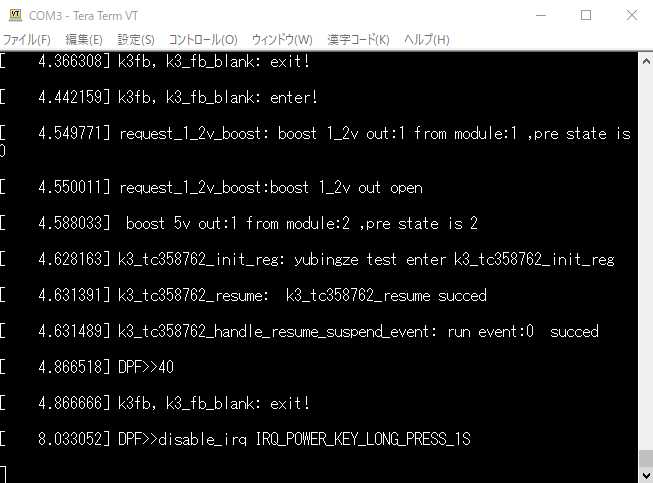
root(#)状態で入力ができますので、コマンドを打ち込んでいくだけです。
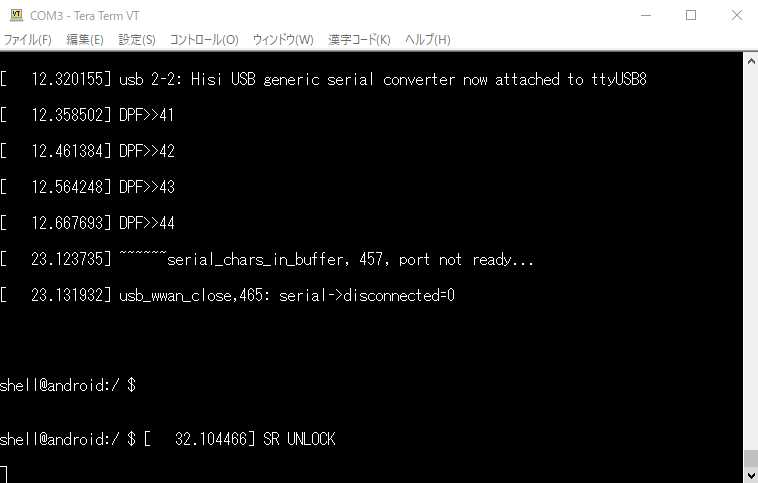
うまくいけば先人たちの指導に従って流れていくだけですが、私の作業ではエラーが出ましたので、追加で行った作業を情報として追加しておきます。
通常作業としてはroot権限取った後、unlockアプリをインストールすればよいのですが、その通りに作業してもなぜかインストールが上手くいきません。何度やっても
Failure[INSTALL_FAILED_ALREADY_EXISTS]
と出ます。already existsといわれても、初めて作業してるんですが….
すでに前所有者が改造を試みたということかもしれませんが、ここまでの作業ではそんな形跡は見当たりませんでした。なぜだろう。
ということで、対象のパッケージを一旦アンインストールすることに。
shell@android:/ $ pm uninstall com.root3.photovision_tv_function_unlocker
でアンインストールして、次のコマンドであらためてインストールをやり直します。
shell@android:/ $ pm install /mnt/sdcard2/photovision_tv_function_unlocker.apk
これで SUCCESS 表示が出てインストールが上手くできました。
ちなみに、Failure[INSTALL_FAILED_ALREADY_EXISTS] 状態で強制インストール
shell@android:/ $ pm install -r /mnt/sdcard2/photovision_tv_function_unlocker.apk
もやってみましたが。これでもうまくいくようです。
で無事全画面になりました。

ちなみに全画面にするには、上記作業を済ませた後に設定から制限解除を行う必要があります。そしてこの制限解除のメニューが従来メニューの次のページ(従来表示からさらに下ボタンを押したところ)に出てきますのでご注意を。ぱっと見は設定メニューに何の変化もありませんので「失敗か?」と不安になります。が、ターミナルで SUCCESS が出ていればメニューは追加されています。
ということで、改造が完了しました。
早速動作確認のためにいくつか放送を見てみます。が、お正月の脳が溶けそうなアホバラエティー番組しか流れておらず、早々にスイッチを切りました(笑 改造が終わったとたんに興味を失うという。
ついでに、電池を見ておきます。両面でしっかり貼りつけられてるのを無理やり引っぺがしますと、裏面に型番があります。


早速 HWBAS1 でAliexpressを検索しましたところ、いくつか出てきます。が、どれも高いです。むむむと思いながらいくつかの製品説明を見ておりますと、どうやらこのHWBAS1はHB5R1Vという型番も持っている様子。ということでHB5R1Vで改めて検索しますと今度は安いものがたくさん並びます。
ところが、HB5R1Vは取り出した電池とは電極の様子が違います。
取り出した電池はこのように3つのパッドを持っているのに対し、


HB5R1Vはこのように4つパッドがあります。

どうせ1cellのリチウムイオン電池なんで使っているのはこのうちの2極であることに違いは無いんですが、パッド位置がずれていると基板側の接点に合わない可能性があります。
さてどうしたもんかと思いつつもう少し見ていると、どうもHB5R1Vには二種類あるようです。もう一つがこれ。

違いが判りますかね。
下のものは裏面(型番やらなんやらごちゃごちゃ書いてある写真左側)に+/-表示がなく、HUAWEIの文字とロゴしかない表面に書かれています。
で、取り外した電池を見てみると(写真撮り忘れましたが)同じように表面側に+/-表示があります。これは正解かも。
しかしながらです、二種類目のHB5R1Vには電極周りの写真がありません(笑 まあAliexpressにありがちな「知りたいことは説明されていない」というやつです。色が青だとか、プラスチックでできているとか、見れば誰でもわかることが説明されていてスペックが書いてないというあれです(笑
まあ700円かそこらでしたので試しに買ってみました。
届いたらまたネタにして投稿したいと思います。
ということで、新年一発目の斜め上からの投稿でした。
改めて今年もよろしくお付き合いくださいませ。

コメント
秋月のマニュアルたしかにFT232の仕様をわかってる人じゃないとわからない書き方ですね
VCCIOに3.3V突っ込んだら入出力は3.3Vになるはずなんですが不思議ですね
ありがとうございます。
各方面から「できるはずだよ」という情報をいただいております。おそらく私の測定の仕方がまずかったのだろうと思っているところです。
次の週末にもう一度トライしてみるつもりです。
スルーホールの所ですがまち針を押し付けてはんだ付けせずに改造したことがあります
結局は改造して満足しほとんど使いませんでしたが
改造に満足、という言葉にすべてが集約されてます(笑
全面的に同意です。
もう少し魅力的なプログラムが増えるといいんですけどねえ
こんにちは。今年もよろしくお願いいたします。
FT232基板はJ1の1-2ピン間をショートしたら3.3Vになるという事ではないですかね?FT232RLは内部に3.3Vのレギュレータを持っていて3V3OUTという端子から出てきます。で、VCCIO端子がUARTの入出力電圧を決めているのでこれを3V3OUTから取るかUSBの5Vから取るかで切り替えているのだと思います。
私は秋月電子の基板ではないですが、ほぼ同様の回路で3.3Vと5Vを切り替えて使っていますよ。
→http://www.hoihoido.com/blog/wp/?p=1902
ほいほい堂本舗さん、今年もよろしくお願いいたします。
詳しくありがとうございます。もう一度トライしてみます。
いやここまでお膳立てができていて3.3Vロジックが使えないというのはあり得ないと思いながら調べてはいたんですよ。
多分私の何かが間違っていたのだと思います。
明けましておめでとうございます。
大分ご無沙汰しておりました。
私もテレビよりも難易度の高い改造と言う事に
興味を引かれ、チャレンジしてみようと思いました。
こばたいしょうさん今年もよろしくお願いいたします
改造するにも202HWの入手が先決ですが、メルカリあたりでも結構な値段なんですよね….
メルカリで2000円以下で入手できましたのでトライしました。ちょっと時間が掛かってしまいましたが無事全画面化できました。次はフォトパネル03でHDMI入力モニタ化をやってみます。
HDMI化調べてみましたが、基板ごと交換というか新規追加するんですね
興味はあるけど、調べてみたら基板だけで4000円ほどもするんですね。
投資がでかいなあ
こんばんは。
基盤はAliexpressで1,200円ほどですよ。HDMI入力のみですので薄いし、電源はMicroUSBです。
欲を出してタッチパネル化もして、レーザー加工機をラズパイで
動かそうと目論んでいます。
こばたいしょうさん、基板を買ってみようと思います。
リンクおわかりでしたら教えてくださいませ。
私の買ったのはこれです。https://www.aliexpress.com/item/33009739781.html?spm=a2g0s.9042311.0.0.6d404c4dyTzgpu
フォトパネル03に接続しました。ケースさえうまく加工できれば
すっきり薄型に仕上げられそうです。
レーザー加工機をラズパイのみで動かすのは無理そうなので、
Win10搭載の小型PCと9インチタッチパネルに構想変更しました。
どちらもAliに注文しましたが、春節の延長と新型コロナの件で
いつ届くのか心配です。
ありがとうございます!
薄くて小さいですね。確かにこれならアクリル板で仮箱作ればそれなりに使えそうではあります。
この手の組み合わせってある程度限られてるんですかね。
以前からフォトフレームの液晶をディスプレイとして活用したいなと思っておりました。ちょっと調べたらたくさん先人がいらっしゃる様子。
202HWはせっかく改造したし、テレビもついているのでこのままにするとして、次回ハードオフに行ったときに激安フォトフレームを買ってきて遊んでみたいと思います。
ドコモの9インチ狙いで